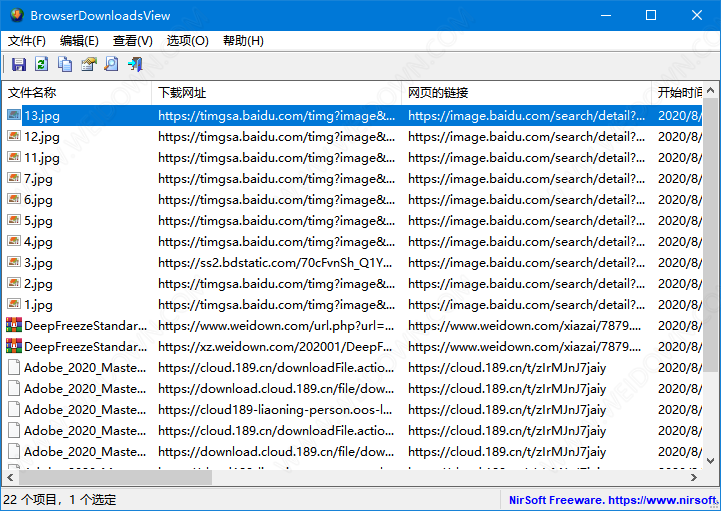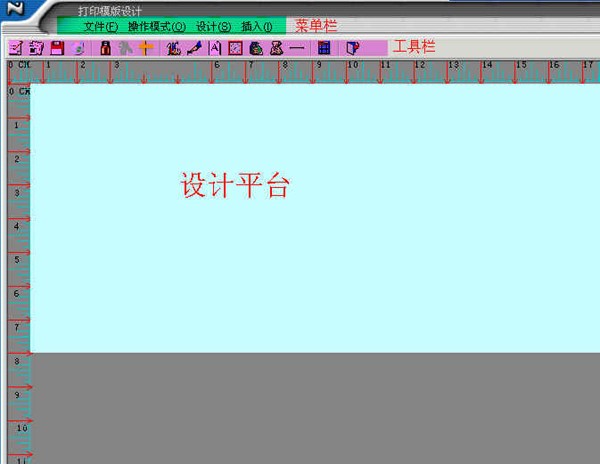TileMill(地图设计软件) v0.10.1 官方最新安装版
TileMill是一个功能非常强大的地图设计软件,利用它可轻松快速的制作出属于自己的地图。制作中,用户可调用各种地图数据来源,知识兔让地图显示山体阴影、分层设色等,并且知识兔还能够修改地图中的各种元素,例如海洋、国家边界、道路等元素的颜色和央视等,若您有一个制作地图的心,那么TileMill绝对会是你必不可少的辅助工具。
软件特色
1、支持ESRI Shapefile,KML,GeoJSON,GeoTIFF,PostGIS,和SQLite等数据来源。
2、支持大数据量栅格数据的加载与显示。
3、支持显示山体阴影,分层设色等。
3、支持属性数据的浏览和查询。
4、支持以Carto css样式语言对地图进行配色设计。
5、支持svg图标,truetype字体样式等。
6、支持地图tooltip、图片、图表等自定义信息提示。
7、支持修改地图中的各种元素,例如海洋、国家边界、道路等元素的颜色和央视等。
8、支持上传到Mapbox,和网友们分享自己的制作成果
入门教程
一、新建项目
1、启动 TileMill 并选择 “New project” 新建项目。
2、2- 输入示例信息并知识兔点击 “Add”:
Filename: tilemill_quickstart
Name: TileMill Quickstart OSGeo Live
Description: Quickstart from OSGeo Live
Default Data: Leave selected
3、知识兔双击新项目打开。新建项目包含了一个默然图层 #countries 并以 CartoCSS 配置样式。
二、输出地图
TileMill 支持输出到 MBTiles、PNG、PDF、SVG 和 Mapnik XML 文件。详见 输出功能文档 。
输出到 MBTiles:
1、知识兔点击 “Export” 按钮。出现一个下拉菜单。
2、知识兔选择 “MBTiles”。显示相应的输出设置。
3、设置文件名(Filename),默认为工程名。
4、知识兔选择可用的缩放尺寸,本例使用 1-6 较为合适。
5、设置中心点(Center)。该设置影响载入时默认的中心位置和缩放尺寸。手工输入坐标和知识兔点击图形均可,
6、设置边界(Bounds)。只有边界框内的数据会被输出。手工输入坐标或按住 SHIFT 拖拽均可。默认为全球范围。
7、知识兔点击 “Export” 执行。
8、完成后,进度条会变为保存(Save)按钮,知识兔点击保存至指定目录。
三、样式配置
TileMill 使用 CartoCSS 语言配置样式。颜色、尺寸、形状等均可由地图显示面板右侧相应的 CartoCSS 代码控制。知识兔点击 “Save & Style” 导入新的 PostGIS 图层后,若干项目会被自动添加默认值:
1、#osm_point
目标图层名称
2、marker-width
图标尺寸,单位为像素
3、marker-fill
图标颜色,除了直接输入颜色代码,知识兔点击面板底部的颜料图标也可以编辑颜色
4、marker-line-color
边界线颜色,编辑方法同上
5、- marker-allow-overlap
允许标记叠置,若未设为否(false),叠置的标记可能被遮挡而不显示
所有这些属性均可以在保存工程后修改。>
下载仅供下载体验和测试学习,不得商用和正当使用。